Dvidešimt pirmajam amžiui žengiant į priekį, ilgesnės baterijos veikimo valandos siūlo vis aukštesnės technologijos visame pasaulyje. Esant tokiai situacijai, vargu ar kas turėtų jaudintis dėl baterijų sunaudojimo ir taupymo, bet ką daryti tiems vartotojams, kurie turi senesnius modelius? Šiuo klausimu sunku neatsilikti nuo naujų nešiojamųjų kompiuterių ir planšetinių kompiuterių modelių, kurie išleidžiami kas antrą dieną. Kiekvienas iš jų turi geresnes savybes ir didesnį akumuliatoriaus įkrovos lygį nei paskutinis. Kadangi negalima paprasčiausiai pirkti naujo įrenginio kiekvieną kartą, kai atsilieka jų pačių įtaisas ypač akumuliatoriaus energijos klausimais, protingiausia būtų sukurti ir stebėti akumuliatorių ataskaitos.
Taip pat skaitykite: - Žudikų patarimai, kaip pagerinti „Windows 10“ nešiojamojo kompiuterio baterijos veikimo laiką
Kas yra akumuliatoriaus ataskaita?
Geras baterija Ataskaitoje vartotojui parodoma daug akumuliatoriaus žurnalo, kaip akumuliatorius buvo neseniai naudojamas, kai prietaisas veikė miego režimu, kiek akumuliatoriaus buvo sunaudota per pastarąją veiklą ar neveikiant. Akumuliatoriaus ataskaitoje, kurią galima naudoti „Windows 10“ versijoje, yra naujausias naudojimo skirtukas, taip pat pateikiamas akumuliatoriaus sunaudojimo per tris dienas laikotarpis. Taip pat vartotojas gali perskaityti pagrindinę akumuliatoriaus informaciją. Jei baterija greitai išsenka per tris dienas, kai prietaisas yra įjungtas, bet kuris iš jų yra labai senas ir todėl negali išlaikyti gero akumuliatoriaus įkrovos lygio, arba jis visada buvo prastai maitinamas ir sunaudojo daug akumuliatorių lygius. Akumuliatoriaus ataskaita taip pat tinkama pranešti vartotojui ir nuspręsti, kiek laiko naudoti įrenginį neišeikvojant viso įkrovimo.
Išsami akumuliatoriaus ataskaita ypač reikalinga „Windows 10“ versijai, nes jau pateikta „Battery Saver“ pasirodė esanti nemaloni gedimas. Tai ne tik nepavyksta iš tikrųjų sutaupyti akumuliatoriaus, bet ir nepateikia išsamios informacijos apie įvairių programų ir naršyklių akumuliatoriaus naudojimo laiką. „Windows 10“ vartotojams, ieškantiems patenkinamos informacijos apie akumuliatoriaus sunaudojimo pasiskirstymą veikiančiame įrenginyje, būtina reguliariai pateikti akumuliatoriaus ataskaitą.
Kaip sukurti akumuliatoriaus ataskaitą
„Windows 10“ akumuliatoriaus ataskaitos kūrimas priklauso nuo elementaraus komandinės eilutės naudojimo.
1 žingsnis - Atidarykite komandinę eilutę.
Dešiniuoju pelės mygtuku spustelėkite apatinį kairįjį ekrano kraštą arba tiesiog naudokite sparčiuosius klavišus Win (Windows Vista) piktograma) klavišas ir X kartu parodys parinkčių langelį, iš kurio vartotojas gali pasirinkti komandą Prašymas.
2 žingsnis - Parašykite „powercfg“ /batteryreportand paspauskite enter.
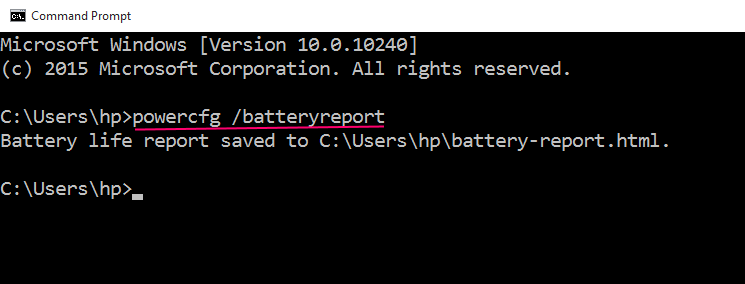
Išvestyje sakoma, kad akumuliatoriaus veikimo ataskaita išsaugota C: \ Users \ Your_User_name \ battery-report.html.
Dabar pereikite prie kelio.
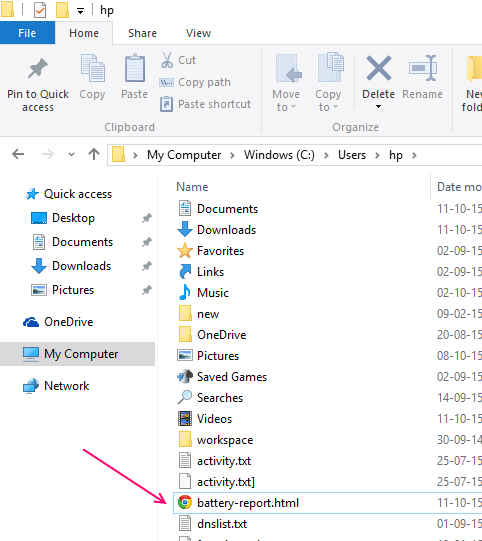
Norėdami pamatyti ataskaitą, spustelėkite „battery-report.html“.
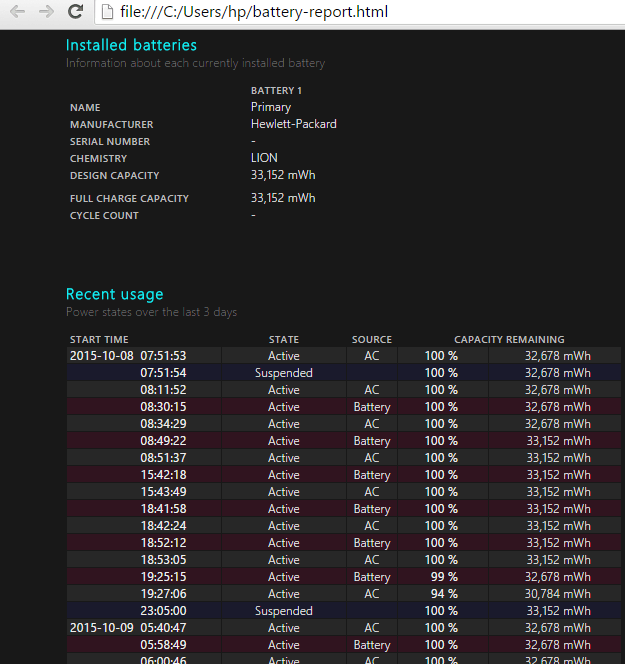
Baterijos talpos istorija
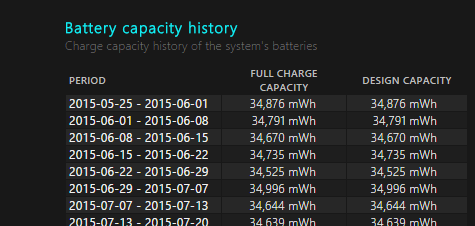
Baterijos naudojimo istorija
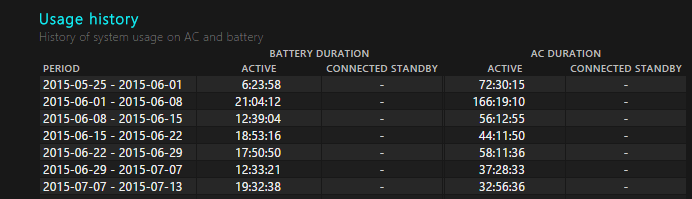
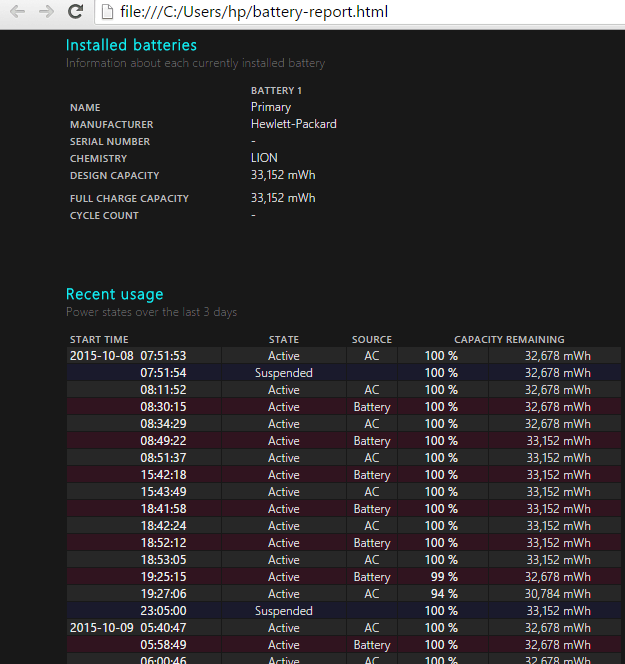
Daugiau pasirinktinių komandų
Vartotojas gali įvesti „„Powercfg“ /tešlos ataskaita / trukmės_ dienų skaičius“Ir po„ Trukmė “skaitmenimis pridėkite dienų, per kurias ataskaita turėtų būti parengta, skaičių.
Pavyzdžiui, jei norite sukurti pastarųjų 7 dienų akumuliatoriaus būklės ataskaitą, tiesiog naudokite komandą
„Powercfg“ /tešlos ataskaita / trukmė 7

Po to sistema išsaugo akumuliatoriaus ataskaitą. Pagal numatytuosius nustatymus ji išsaugos ataskaitą C: \ Vartotojo failuose, tačiau vartotojas gali pakeisti paskirties vietą, jei jis to nori. Tada vartotojas galės surasti ataskaitą, išsaugotą kaip HTML failą, ir atidaryti ją naudodamas bet kurią naršyklę - „Chrome“, „Internet Explorer“, „Microsoft Edge“ - pagal tai, su kuo vartotojas nori ją atidaryti.
Baterijos ataskaitos funkcija taip pat yra „Windows 8“ versijoje su ta pačia komanda, naudojama komandų eilutėje norint pasiekti ataskaitą. Tačiau, jei vartotojas naudojasi gana nauja operacine sistema, nesvarbu, kuri „Windows“ versija yra (tik po 7 versijų; 7 lange nėra akumuliatoriaus ataskaitos), vartotojui rekomenduojama šiek tiek palaukti prieš sukuriant akumuliatorių ataskaita ir kad OS veikia ilgą laiką, kad tada sukurta daugiau akumuliatoriaus ataskaitos tiksli. Pradinių akumuliatorių įkrovimo pajėgumų ir dabartinių įkrovimo pajėgumų palyginimas bei akumuliatorių išsikrovimo greitis parodys vartotojui akumuliatoriaus būklę.


